Использование потоков Power Automate в качестве подключаемых модулей в Copilot для Microsoft 365 (предварительная версия)
[Данная статья посвящена предварительному выпуску и может быть изменена.]
Вы можете запускать потоки Power Automate в качестве подключаемых модулей из Copilot для Microsoft 365.
Важно
- Это предварительная версия функции.
- Предварительные версии функций не предназначены для использования в производственной среде, а их функциональность может быть ограничена. Они доступны перед официальным выпуском, чтобы клиенты могли досрочно получить доступ и предоставить отзывы.
Предварительные условия
Чтобы использовать потоки в качестве подключаемых модулей в Microsoft 365 Copilot, необходима лицензия и возможность включения подключаемых модулей. Чтобы узнать больше, см. раздел Лицензии для Microsoft 365 Copilot.
Развертывание приложения
Войдите в Центр администрирования Microsoft 365 с учетными данными администратора.
Разверните Настройки на панели навигации и выберите Интегрированные приложения.
На вкладке Доступные приложения найдите Power Automate, а затем выберите Развернуть приложение.
Чтобы открыть вкладку Пользователи, выберите Далее.
Выберите развертывание для всех пользователей, определенного набора пользователей или для себя.
Выберите Далее, чтобы завершить оставшиеся шаги по развертыванию приложения.
Может потребоваться до 12 часов, чтобы подключаемый модуль развернутого приложения отобразился в Microsoft 365 Copilot.
Включение подключаемых модулей потока
Создавайте потоки с помощью триггера Запустить поток из Copilot из соединителя навыков Copilot в среде по умолчанию. После создания эти потоки появляются в меню подключаемых модулей в Microsoft 365 Copilot. В настоящее время пользователи могут видеть только созданные ими подключаемые модули потоков.
Запуск потоков из Microsoft 365 Copilot
Вы можете использовать подключаемые модули на основе потоков, поставляемые Microsoft, в вашем приложении Microsoft 365 Copilot в Microsoft Teams.
Выполните вход в Microsoft Teams.
Откройте приложение M365 Chat.
Если приложения Copilot нет в вашем меню, найдите его в магазине приложений Teams. В текстовой подсказке отображается значок подключаемого модуля (четыре квадрата).
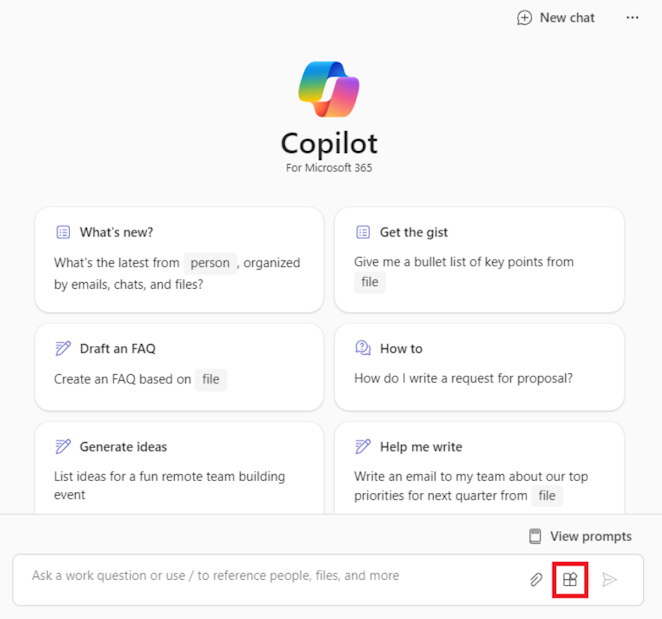
Выберите значок Подключаемые модули >Power Automate.
Включите поток, который хотите использовать.
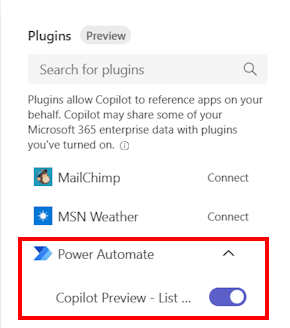
Введите запрос на естественном языке, например, Получить ожидающие утверждения или Показать ожидающие задачи из Microsoft Planner и To Do, чтобы получить результат.
Поддержка сред
В настоящее время потоки, которые создаются и выполняются, должны находиться в среде клиентов по умолчанию. Вариант настройки подключаемого модуля, который позволит пользователям выбирать среды, отличные от стандартных, для связи с модулем еще недоступен.
Поддержка триггера навыков Copilot для потоков Power Automate, защищенных ключами, управляемыми клиентом (CMK)
В настоящее время потоки, использующие Copilot, вызывающие подключение пользователя, в отличие от внедренных подключений, не поддерживаются для вызова облачных потоков, защищенных CMK. Дополнительные сведения об известных ограничениях для Power Automate CMK см. в разделе Известные ограничения.
Дополнительные сведения
Создание подключаемых модулей с помощью Microsoft Business Applications